Устройства компании Motorola – прошиваются программой RSD Lite. Процесс одинаковый, но в зависимости от модели, в процессе вносятся корректировки. Детально рассмотрим это на процессе прошивки смартфона Razr M XT907.
RSD Lite – инструмент компании Motorola для установки программного обеспечения, закачки только официальных прошивок и не подходит для сторонних модификаций. Программа проверяет регион устройства и не позволит поставить на американский смартфон европейскую или азиатскую прошивку, и наоборот. Кроме того в большинстве случаев понизить версию прошивки или определенных разделов (кроме разблокированного загрузчика) нельзя.
Подготовка
- Уточните модель устройства, руководствуясь информацией в разделе «О телефоне» в настройках. Это поможет выбрать корректный файл и избежать проблем в процессе.
- Определитесь, какой тип прошивки вам нужен. В окончании названия файлов содержатся комбинации CFC и 1FF, по своей структуре они не отличаются, за исключением прошивочного файла.
- CFC – при прошивке вся информацию с телефона стирается (прошивает с нуля).
- 1FF – предназначается для обновления и не затрагивает данные внутренней памяти
- Скачайте прошивку, но прежде убедитесь, что дискового пространства на компьютере минимум в 2 раза больше, чем весит сама прошивка.
- Загрузите и установите с официальной странички Motorola драйвера, а так же программу RSD Lite по ссылке. Драйвера и программу обязательно скачивайте последней версии.
Важно! В целях безопасности RSD предотвратит установку неподходящей прошивки, но случаются исключения, что может привести к повреждению смартфона. Как следует, подготовьтесь и не делайте поспешных действий.
Подготовка к прошивке
- В целях безопасности извлеките SIM и MicroSD карту, сделайте бекап данных из внутренней памяти.
- Убедитесь, что аккумулятор заряжен хотя бы на 75%.
- Распакуйте скачанную вами прошивку, если она в архиве.
- Внутри извлеченной папки содержится XML файл, откройте его программой WordPad или Блокнот. В появившемся коде, удалите строки, это позволит избежать программного повреждения устройства:
<step operation=»flash» partition=»tz» filename=»tz.mbn» MD5=»… » />
<step operation=»flash» partition=»partition» filename=»gpt.bin» MD5=»…» />
Ищите по ключевым словам – tz и gpt.
Так же, если у вас устройство от американского оператора Verizon, удаление строки <step operation=»getvar» var=»max-download-size» /> решит возможную ошибку при перепрошивке. Если строки нет, следуйте далее по инструкции.
Важно! Установка официальных прошивок Motorola одинакова для всех моделей. В некоторых случаях требуется предварительное редактирование файла XML, а иногда нет. В инструкции описывается пример повышения прошивки Motorola Razr M XT907 с Android 4.1.2 до Android 4.4.2. Для этого не требуется разблокированный бут, а для понижения, например с Android 4.4.2 до Android 4.1.2 – разблокированный загрузчик обязателен. Тогда из XML прошивки Android 4.1.2 удаляем следующие строки:
<step operation=»getvar» var=»max-download-size» />
<step operation=»oem» var=»fb_mode_set» />
<step operation=»flash» partition=»partition» filename=»gpt_main0.bin» MD5=»… />
<step operation=»flash» partition=»tz» filename=»tz.mbn» MD5=»….» />
Нужно ли и какие строки кода требуется удалить для вашей модели, уточняйте на профильных форумах.
5. Делаем сброс до заводских установок или удаляем кеш и дату в режиме восстановления. Что бы попасть в рекавери (режим восстановления), выключаем аппарат, одновременно зажимаем кнопки питания и громкости, держим до тех пор, пока не появится логотип с текстом в верхней части экрана. Находим нужный пункт, перелистывая кнопкой громкости вниз (прокрутка циклическая), выбор осуществляется клавишей вверх. В новом окне (с лежащим зеленым роботом) одновременно зажимаем обе клавиши громкости. В появившемся списке действий, очищаем кеш и данные.
6. Переводим смартфон в режим прошивки через RSD Lite, для устройств до 2013 года делаем это вручную, в остальных случаях RSD сделает это сам. Последовательность действий такая же, как и в предыдущему пункте, только выбрать нужно AP Fastboot.
Прошивка через RDS LITE
1. Подключите USB шнур в разъем на задней стенке компьютера, не используйте USB хаб или удлинители, пользуйтесь только оригинальным кабелем или качественным аналогом. Закройте все фоновые программы, убедитесь, что компьютер не перезагрузится в процессе, а шнур плотно вставлен с обеих сторон.
2. Запускаем RSD Lite, в поле «Filename» вставляем путь с расположением прошивки или ищем её при нажатии на кнопку с троеточием. Нажмите кнопку «Show Device», что бы обновить список моделей. Ниже, в левом окне, отобразится информация о подключенном устройстве, в правом о выбранной прошивке.
3. Если всё в порядке, нажимаем кнопку «Start», после чего начнется прошивка. С этого момента, ни в коем случае не прикасайтесь к телефону, не выполняйте никаких действий на компьютере.
4. Ждем, пока файлы закачаются. Больше всего времени займет прошивка «system.img» (3-5 минут). В процессе смартфон перезагрузится 1-2 раза, не пугайтесь.
5. После окончания, на смартфоне система запустится сама (первая загрузка в 1,5-2 раза дольше последующих), а в графе «Result» будет написано Pass. Если у вас по-прежнему «In Progress…», не прикасайтесь к устройству 5 минут, а после отключите.
6. В случае необходимости сделайте сброс к заводским установкам (рекомендуется).
Если прошивка не удалась в графе «Result» отобразится надпись «Fail». Описание причины ошибки в Log файле, которой находится в одной папке с RSD Lite. Откройте и сообщите ошибку на профильном форуме, что бы вам помогли разобраться в проблеме.
Если у вас остались вопросы, то задавайте из в комментариях к статье — мы постараемся ответить. Напишите получилось ли у вас прошивка motorola через RDS LITE по приведенной выше инструкции.


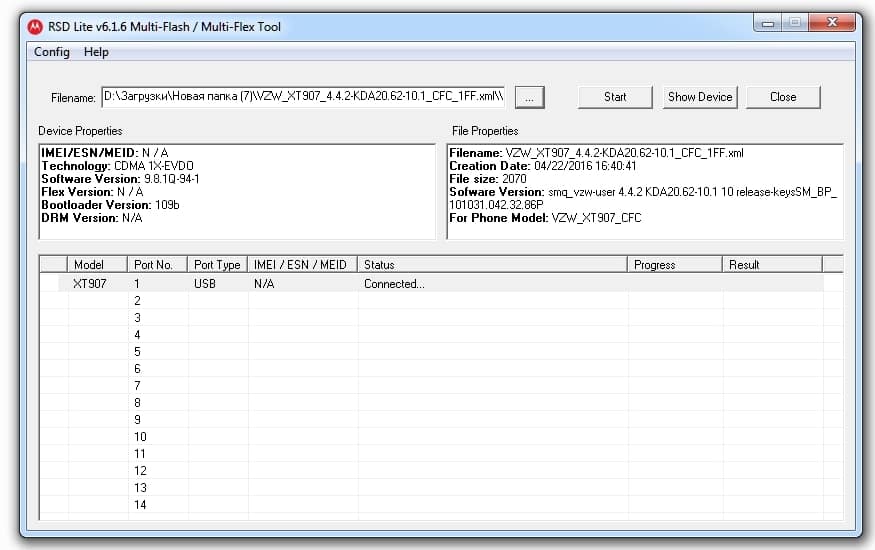
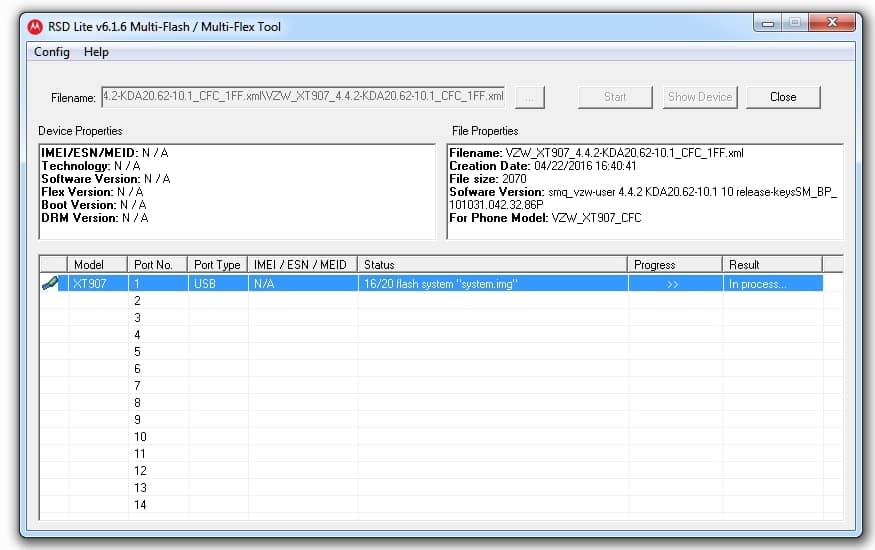
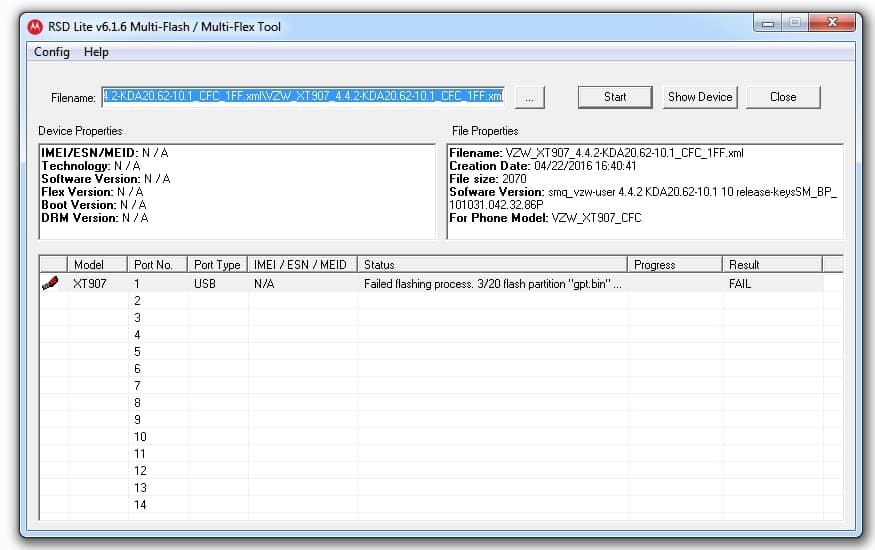
делаю прошивку на телефон моторола но почему то только в левом окне есть надпись и все нажимаю старт не чего не происходит
Драйвера установлены? ПК определил телефон?
Прошиваеться американская моторола MOTOROLA ID